桌面整理工具:电脑桌面如何不显示任何东西?一键整理!
- 来源: 金舟软件
- 作者:Kylin
- 时间:2025-03-06 18:06:10
 AI摘要
AI摘要
这篇文章教你如何让电脑桌面变得干净整洁。通过系统自带功能或第三方桌面整理软件(如金舟桌面、Fences等),可以快速隐藏图标、分类文件,实现清爽桌面。这样不仅能提升工作效率、保护隐私,还能让截图背景更干净,日常使用更舒心。
摘要由平台通过智能技术生成电脑桌面如何不显示任何东西?不知道有没有人跟小编一样,日常桌面很多杂乱文件堆放,想要截图的时候背景总是五花八门,其实想要解决这个问题也很方便,只要使用桌面整理软件,想要实现桌面空白效果,非常容易!下面我们就来看看具体的操作流程!

为什么需要桌面整理?
✔提升工作效率:杂乱无章的桌面容易让人分心,难以快速找到需要的文件或应用。通过整理桌面,我们可以减少寻找时间,提高工作效率。
✔改善心情:一个清爽、有序的桌面环境能够让人心情愉悦,减少因视觉混乱而产生的焦虑感。
✔保护隐私:有时桌面上的文件可能包含敏感信息,整理桌面也是保护个人隐私的一种方式。
如何实现桌面“空无一物”?
要实现桌面不显示任何东西,我们可以借助多种桌面整理工具,这些工具大多提供“隐藏桌面图标”或“一键整理”的功能。以下是一些步骤和推荐工具:
1. 使用系统自带桌面隐藏图标功能(以Windows为例)
Windows系统自带了简单的桌面图标管理功能。你可以通过以下步骤来隐藏所有桌面图标:
步骤1:右键点击桌面空白处,选择“查看”。
步骤2:在弹出的菜单中,取消勾选“显示桌面图标”。
但这种方法仅适用于隐藏图标,并不能实现真正的桌面整理。
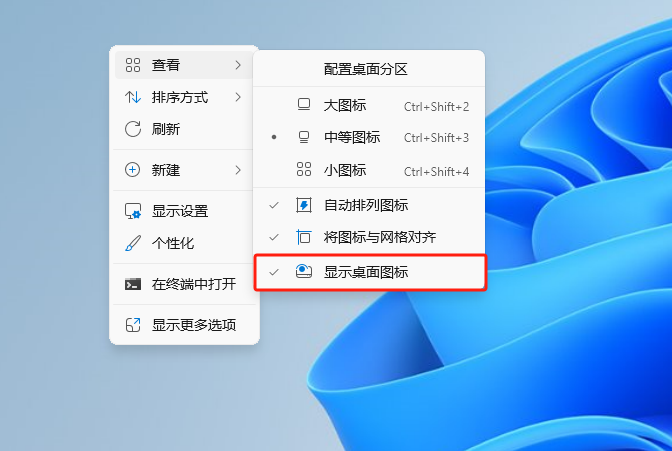
2. 借助第三方桌面整理工具
市场上有许多优秀的第三方桌面整理工具,如金舟桌面、Fences、DropIt、NeatFolders等,它们提供了更为强大和灵活的桌面管理功能。
金舟桌面:金舟桌面最直观的使用效果便是能够迅速将杂乱的桌面图标、文件、文件夹等整理得井井有条。用户可以通过自定义分类、标签或智能排序功能,轻松实现桌面内容的快速整理与查找。
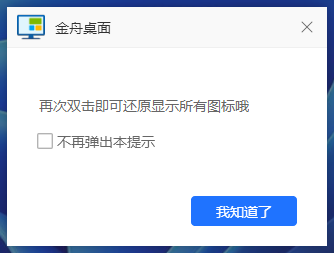
Fences:这款软件允许你创建多个可拖动的“围栏”(Fences),将桌面上的图标分门别类地组织起来。更重要的是,Fences支持双击隐藏所有围栏,实现桌面的瞬间清爽。
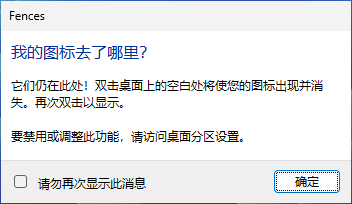
DropIt:虽然DropIt主要是一个自动化文件管理工具,但它也能够帮助你快速整理桌面上的文件,通过设定规则自动分类并移动到指定文件夹,间接实现桌面的整洁。
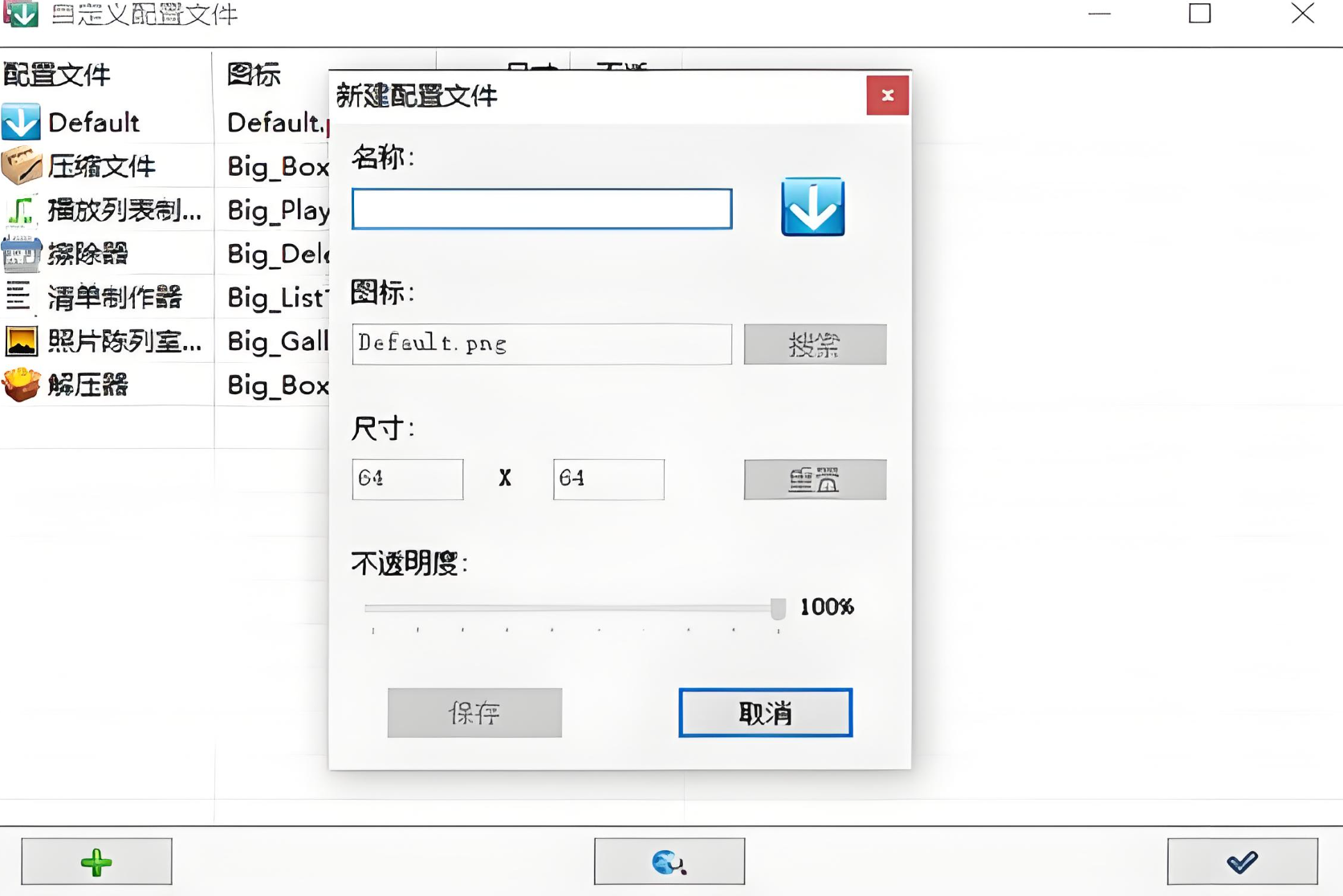
NeatFolders:如果你只是想要一个简单的文件夹管理工具,NeatFolders可能是一个不错的选择。它可以将多个文件夹合并为一个可展开/收缩的“超级文件夹”,让桌面看起来更加整洁。
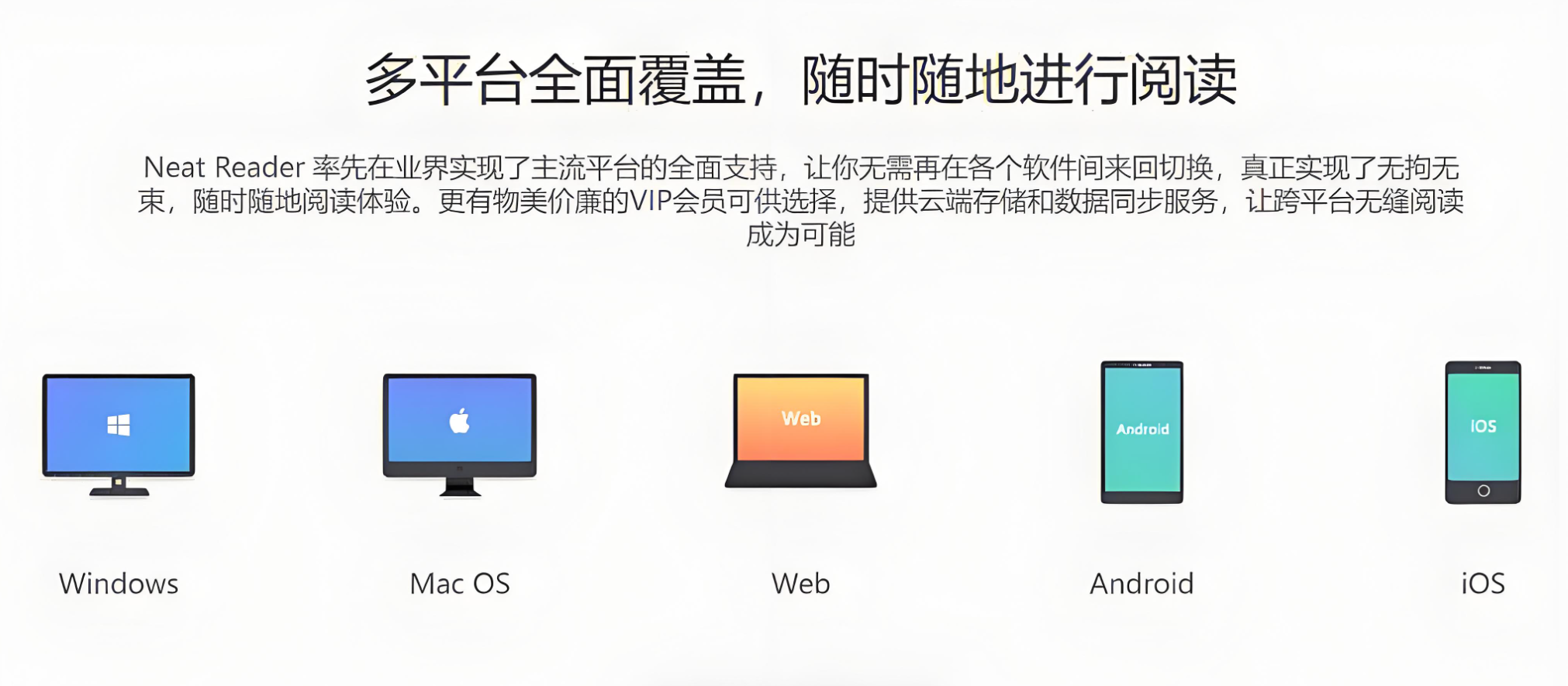
3. 使用虚拟桌面
许多现代操作系统(如Windows 10及以上版本、macOS等)都支持虚拟桌面功能。通过创建多个虚拟桌面,你可以将不同的工作任务、项目或生活场景分隔开来,每个桌面都保持干净和专注。虽然这不是直接隐藏桌面图标的方法,但它通过逻辑上的分离,达到了类似的效果。

4.日常明确电脑桌面分区使用
首先,明确你希望通过桌面分区解决哪些问题。比如,是希望快速找到常用文件、应用,还是希望减少视觉上的干扰,提升专注力?分析你的日常工作或学习场景,识别出哪些文件和应用程序是你最常使用的。
✔快捷访问区:将最常用的应用程序、文件夹或快捷方式放在桌面的一角或顶部,便于一键打开。可以使用文件夹或快捷方式图标来组织,并尽量保持图标大小一致,视觉上更加整洁。
✔工作项目区:根据当前正在进行的工作项目或学习任务,设立专门的文件夹或区域来存放相关文档、资料和应用。这样可以确保在需要时能够迅速定位到所需内容。
✔常用文件区:设立一个区域专门存放日常工作中频繁使用的文件,如模板、常用表格、参考文档等。可以使用文件夹进行归类,并通过重命名或添加图标的方式,使文件夹更加直观易懂。
✔待办事项区:在桌面显眼位置设置一个待办事项列表或便签,提醒自己接下来要完成的任务。这有助于保持对工作进度的清晰认知,避免遗漏重要事项。
✔灵感与资料收集区:对于需要经常搜集灵感或资料的用户,可以在桌面设置一个区域,用于存放临时收集的图片、文章或链接。定期整理这个区域,将有用的内容归档到相应的工作项目区或长期保存的位置。

结语
通过合理的桌面整理工具和方法,我们可以轻松实现电脑桌面的“空无一物”,让工作与生活更加清爽和高效。无论是利用系统自带功能,还是借助第三方软件,亦或是采用虚拟桌面的方式,关键在于找到最适合自己需求和习惯的方式,让电脑桌面成为我们高效工作和愉快生活的助力而非障碍。
推荐阅读:
温馨提示:本文由金舟软件网站编辑出品转载请注明出处,违者必究(部分内容来源于网络,经作者整理后发布,如有侵权,请立刻联系我们处理)
 已复制链接~
已复制链接~





























































































































 官方正版
官方正版











